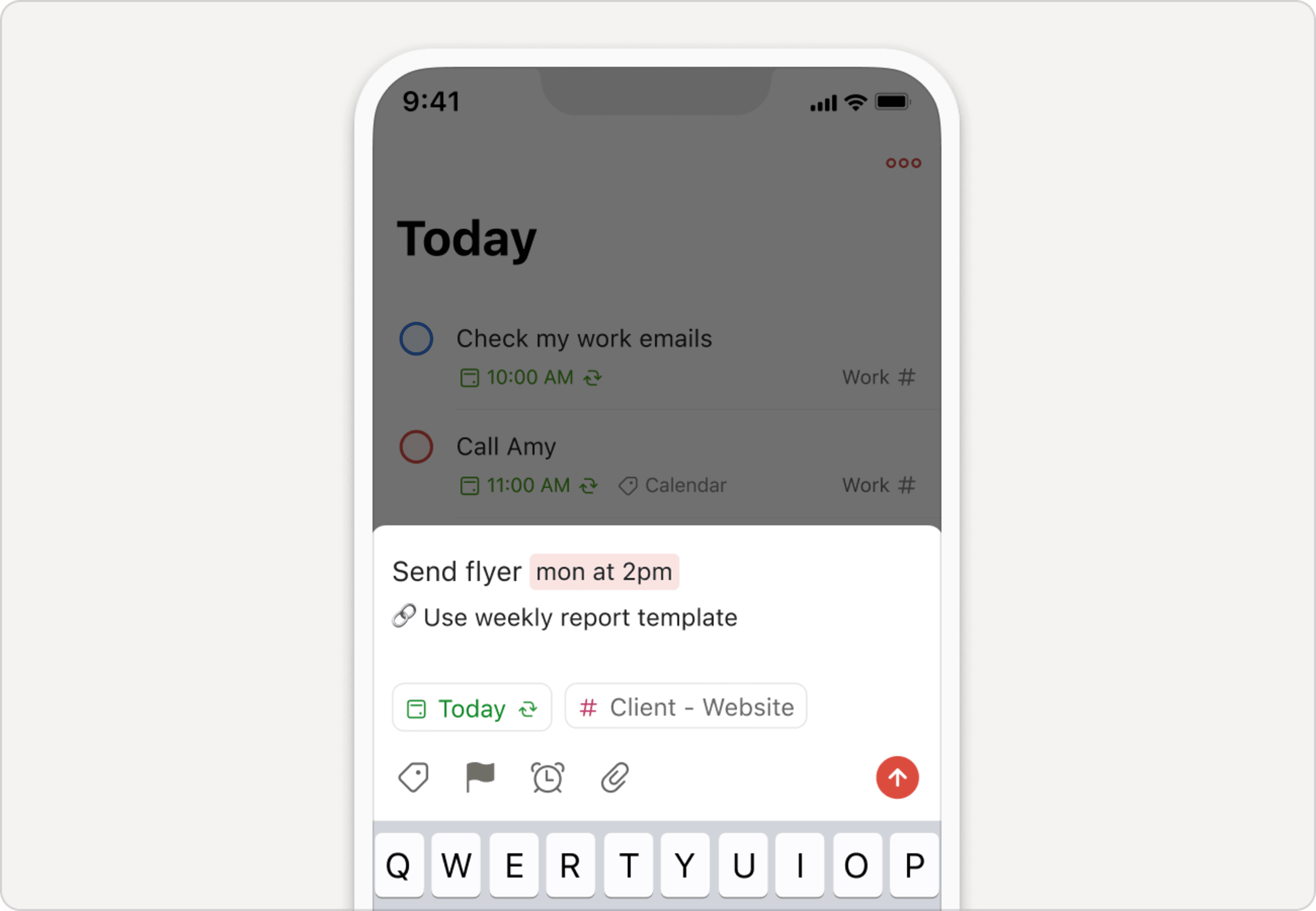Умное распознавание дат автоматически распознает сроки и дедлайны, когда вы вводите их в поле названия задачи. Это самый быстрый способ запланировать задачу, в том числе повторяющуюся.
Умное распознавание дат автоматически включено после создании аккаунта Todoist. Если понадобится, эту опцию можно найти так:
- Вверху слева нажмите на свой аватар.
- Выберите Настройки.
- Нажмите на Основное в боковой панели.
- Включите умное распознавание даты.
Примечание
Сроки на чешском и турецком языках пока не поддерживаются. Используйте эту форму, чтобы запросить поддержку этих языков в Todoist.
Срок может быть частью названия задачи. Для задачи с названием «Написать ежемесячный отчет» слово ежемесячный будет автоматически распознано и выделено как повторяющийся срок.
Вы можете отменить превращение в срок следующим образом:
Чтобы проигноирировать выделенное Todoist слово в названии задачи, нажмите на него. Также можно нажать клавишу пробел или удалить. Слово или фраза станет частью названия задачи.
Деактивируйте умное распознавание даты, выключив эту опцию в основных настройках.
- Вверху слева нажмите на свой аватар.
- Выберите Настройки.
- Нажмите на Основное в боковой панели.
- Выключите умное распознавание даты.
- Нажмите Изменить для подтверждения.
После полного отключения умного распознавания даты вы сможете добавить или изменить повторяющийся срок или дедлайн задачи только с помощью планировщика.
Если у вас возникли проблемы со включением или выключением умного распознавания дат в Todoist, свяжитесь с нами. Мы – Стеф, Мелис, Дэвид или еще 14 членов нашей команды – будем рады вам помочь!